素人です。
外付けHDDのイメージでNASのLANDISKを購入しました。ディスクをRAID1に変更し、データを入れようとしたのですが、最初から設定されている「DISK」などの共有フォルダが表示されません。
IPは無線ルータ(バッファロー)から自動取得で192.168.11.14が振られていて、IEの検索バーに「
192.168.11.14」を入力すると、LANDISKの管理画面(ログオン)には行けますが、マニュアル通りに「\\192.168.11.14」と入力すると「\\・・・にアクセスできません」となってしまいます。
PCのOSはWIN7で、WORKGROUPは同じになっています。
素人ですので、わかりやすく教えていただければ幸いです。(「・・・はどうなっていますか?」も難しい言葉だと答えられない可能性が高いです)
No.13
- 回答日時:
intelサイトに行ってドライバー最新の物にするなら、ツール使った方が楽でしょう
自動で更新がある物はバージョン上げてくれます
http://www.intel.com/p/ja_JP/support/detect
IPv6のチェック外しは、コントロールパネル→ネットワークとインターネット→ネットワークと共有センター→アダプターの設定の変更→Wireless-N6150のアイコンの上で右クリックからプロパティを開けば出てきます
もうひとつテストして頂きたいのですが、LANDISKの設定ツールに MagicalFinderという物があります
手元になければ下記のページからダウンロード出来ます(使い方はマニュアルの7ページ設定画面を開く部分に記載されています)
http://www.iodata.jp/lib/product/m/3022.htm?m=3022
このツールをPCにセットアップして、このツールからLANDISKにアクセスしてみてください
このツールからでも、PCがLANDISKにアクセスできないでしょうか?
この回答への補足
今、出先なので、ドライバは返ったら更新してみます。
MagicalFinderは説明書に書いてあったのでダウンロードして、最初にそれでLANDISKにアクセスし、IP自動設定などはしています。
このツールを使って「ブラウザ」というボタンで開くと、IEの画面に192.168.11.14と入力するのと同じ管理画面が開きます。
とりあえず帰ったらIPv6のチェックは外してみます。
アダプターがたくさんある(#2、#3とか、、、)というのは、特に問題ないのでしょうか?
No.12
- 回答日時:
これパソコンどのメーカーの型番何ですか?
無線LANしかネットワークアダプター無いようですが、当てているドライバーはその機種に合っている物でしょうか?
それとネットワークなんですが、192.168.***なんて言ってますから、IPv6使っていませんよね?
ネットワークアダプターのプロパティを開き、インターネットプロトコル バージョン6(TCP/IPv6)のチェックは外してください
先の作業でWin7のPCがpingで通信は取れるが、共有フォルダー開けない場合に非表示デバイスの表示部分にいらないデバイスが数百とかある事があるんです
掲示してもらったデバイスは特に問題ないように見えますが、Intel Wiress-N 部分については、この後に数字が付いて表示されると思うのですが、intelのサイトに行って最新ドライバーにしている状態でしょうか?
この回答への補足
VAIO-S(SVS151A12N)です。3年前ぐらいのだと思います。
IPv6というのがよくわかりませんが、無線LAN接続はAOSSでやっています。
Intel Wirelessについては、Wireless-N6150となっています。特に自分ではIntelのサイトに行ったことはありません。
それとすみません、「ネットワークアダプターのプロパティを開き、インターネットプロトコル バージョン6(TCP/IPv6)のチェックは外してください」のやり方が分かりません。
どこからどのようにいけば良いか教えていただけますか?
No.11
- 回答日時:
そうなると、確認して欲しい事です
コントロールパネルからデバイスマネージャーを立ち上げて 表示→非表示デバイスの表示 にチェックを入れて、ネットワークアダプター展開してみてください
異常な数のネットワークアダプターが存在してしまっていませんか?
この回答への補足
異常なのかどうか分からないのですが、たくさんあります。
BTデバイス(RFCOMM)
BTデバイス(パーソナルエリアネットワーク)
Intel Wimax
Intel Wiress-N
MicoroSoft ISATAP Adapter
MicoroSoft ISATAP Adapter#2
MicoroSoft ISATAP Adapter#3
MicoroSoft ISATAP Adapter#4
MicoroSoft ISATAP Adapter#5
MicoroSoft ISATAP Adapter#6
MS Virtual Wifi Miniport Adapter
MS Virtual Wifi Miniport Adapter#2
Realtel ~
Teredo ~
Wan Miniport(IKEv2)
Wan ミニポート(IP)
Wan ミニポート(IPv6)
Wan ミニポート(L2TP)
Wan ミニポート(PPPOE)
Wan ミニポート(PPTP)
Wan ミニポート(SSTP)
Wan ミニポート(ネットワークモニター)
となっています。
たぶん、変ですよね?
No.10
- 回答日時:
No.7の補足です。
原因は解りませんが、PCから見た状況はlandiskがネットワークに参加していない状態なのだと思われます。
もう一度最初から取扱い説明書に沿って確実に作業してみてください。
No.9
- 回答日時:
NO.6です。
\\192.168.11.14\disk
ではどのように反応しますか?試してください。
ファイアウオールを一時的に無効にして試してください。
PCのネットワーク探索機能が無効になっている可能性があります。
次のページを参照して、確認してください。
http://windows.microsoft.com/ja-jp/windows/enabl …
この回答への補足
「¥¥192.168.11.14¥diskにアクセスできません」になります。
ファイアウォールは無効にしてあります。
それと共有センターを開いて確認しましたが、ネットワーク探索機能は有効でした。
No.8
- 回答日時:
>「19.168.11.14からの応答:バイト数=32時間=1ms TTL=64」というのが4行ぐらい出ます。
反応はあるということでしょうかはい、通信は出来ているって事です
通信は出来ているので、ブラウザーを立ち上げてLANDISKの管理画面に入る事は出来ますよね?
NASに設定している、IPアドレス・サブネットマスク・デフォルトゲートウェイの値を調べてください
次に、PCのコマンドプロンプト画面を起動させて
ipconfig コマンド実行してください
2つを比べて違いがありませんか?
LANDISKはサブネットマスクのデフォルトが 255.255.0.0になっていたような気がするのですが
2つを比べて、IPアドレスの 第4オクテットの数字以外は全て同じになるようにしてください
もう一点 PCでWindowsファイヤーウォールの設定が有効になっていたら、無効にしてください
同様にセキュリティソフトでファイヤーウォール機能が有効になっている場合も、無効にしてNASに接続出来るか動作確認してください
今回のケースではWindowsPC側に問題があるようにみえます
マイクロソフト社がネットワークトラブルシューティングツール出してしるので、一度それを使って問題点を探る事も有益かと思います
http://windows.microsoft.com/ja-JP/windows7/Usin …
この回答への補足
ipconfigでは、
IP 192.168.11.4
サブネットマスク 255.255.255.0
ゲートウェイ 192.168.11.1
です。
NASの方は、
IP 192.168.11.14
サブネットマスク 255.255.255.0
ゲートウェイ 192.168.11.1
ですので、おっしゃる条件はクリアしているような感じです。
セキュリティのファイヤーウォールが問題かもというのは他の教えて!で書いてあったので、無効にしてあります。
トラブルシューティングは、「アクセスできません」の画面で「診断」が出るので何度か押していますが、「問題を特定できませんでした」で終わってしまいます。
No.7
- 回答日時:
No.5の補足です。
> プログラムとファイルの検索に「¥¥landisk-xxxxxx」を最初に入れましたが、・・・
「プログラムとファイルの検索」ではなくて
「エクスプローラ」のアドレス入力欄です。(添付画像参照)
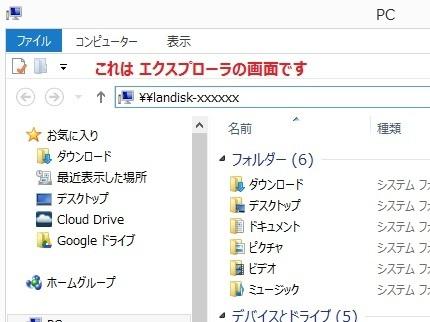
この回答への補足
スタート右クリックでエクスプローラーを開くと「ライブラリ」のページが開きますので、そこのアドレス入力欄(もともと「ライブラリ」と書いてあるところを上書きで)に入れる、ということで良いでしょうか?
そこに「¥¥landisk-xxxxx」または「¥¥192.168.11.14」と入れても、やはりアクセスできません、になります。
No.6
- 回答日時:
NO.4 です。
共有のところを見たとき、「Disk」の左にあるW,M,ITUNES の共有のうち少なくともW が有効(グレイアウトしていない)になっていると思います。
ディスクが正常で、共有が有効、192.168.11.14(ログイン画面)にアクセスできるのであれば、Landisk は正常だと思います。
PC側に問題があるか、Landisk 側に問題があるか切り分けるために、他のPCに接続してみてください。そのPCのネットワーク内にDHCPサーバー(ルーター)がないときは、現在接続しているPCで、Landisk にログインし、IP アドレスを固定(192.168.11.14 で良いと思います。)にする必要があります。
この回答への補足
diskの横にはwとmが色がついていますので、有効だと思います。
ネットワーク上に他のPCがないので、、、とりあえずルーターをクリックするとルーターの管理画面は開きます。
とりあえずわからないので、LANDISKのIPを192.168.11.14に固定してみましたが、やはり同じようです。
No.5
- 回答日時:
単純な確認ですが・・・
> ・・・マニュアル通りに「\\192.168.11.14」と入力すると・・・
そのように入力するとは、マニュアルのどの部分に書いてありますか?
---
マニュアルには下記のように書いてあるのでは?
「エクスプローラ」(IEではない)のアドレスに「\\landisk-xxxxxx」とlandisk名を入力する。
この回答への補足
ありがとうございます。
プログラムとファイルの検索に「¥¥landisk-xxxxxx」を最初に入れましたが、それで「¥¥landisk-xxxxxにアクセスできません」と出たので、「¥¥192.168.11.14」を検索しましたが、それでもできませんでした。
お探しのQ&Aが見つからない時は、教えて!gooで質問しましょう!
似たような質問が見つかりました
- ネットワーク コマンドプロンプトで、コマンドの飛ばし方を教えてください。 ネットワークにデータを飛ばす(copy) 4 2022/10/19 11:21
- BTOパソコン OSの入ったHDDがBIOSには認識されるが起動しない 5 2022/04/15 00:47
- JavaScript javaScriptで画面に値を入れるには 1 2022/08/14 12:27
- ドライブ・ストレージ SSDを追加したら昔のHDDがおかしくなった 4 2023/03/23 13:25
- Windows Me・NT・2000 コマンドプロンプトのdisk partについて 2 2023/03/05 15:49
- 固定IP Win11 アダプター設定変更にイーサネットが表示されない 1 2022/12/03 18:31
- ドライブ・ストレージ 光学ベイに取り付けたSSDからWINDOWS10を起動したい。 10 2023/05/01 18:04
- Excel(エクセル) VLOOKUP が機能しない、その原因は何 ? 8 2022/10/19 12:06
- InternetExplorer(IE) 既定のブラウザーを変更した場合、付随して処理が必要なことはありますか? 2 2022/03/25 16:04
- ドライブ・ストレージ WindowsパソコンのバックアップとしてNASを導入したいけどセキュリティが不安 9 2023/08/24 15:43
関連するカテゴリからQ&Aを探す
おすすめ情報
デイリーランキングこのカテゴリの人気デイリーQ&Aランキング
-
ネットワーク2の「2」の意味...
-
【セキュリティ関連】ZOOMのウ...
-
「ただ乗り無線LAN」。他人のパ...
-
windows7の「ネットワーク場所...
-
PC初期化後のWIFI設定の仕方を...
-
IPのネットワークアドレスが重...
-
ローカルセキリュティーの件
-
印刷が片寄る…
-
Excelのテーマのフォントが変わ...
-
windows10にてスリ~ぷ解除の原...
-
カラーで印刷されない。
-
至急!! X(旧Twitter)について...
-
Wi-Fiについて。 最近引っ越し...
-
macで同じ画像を均等に一枚の紙...
-
Wordの印刷設定をファイルごと...
-
A4紙2ページをA3紙片面1枚に印...
-
手差し印刷が出来ません。
-
ノートパソコンでマイクラをし...
-
【至急お願いいたします】faceb...
-
Microsoftアカウントでのサイン...
マンスリーランキングこのカテゴリの人気マンスリーQ&Aランキング
-
ネットワーク2の「2」の意味...
-
ネットワーク上でサムネイルが...
-
PC初期化後のWIFI設定の仕方を...
-
ネットワークフォルダに知らな...
-
インターネットから切り離した...
-
Windows11です。 大学でWiFiに...
-
【セキュリティ関連】ZOOMのウ...
-
家のwindows7PCでパプリックネ...
-
スマホ(AQUOS)のデザリン...
-
2000から7の共有が出来ない
-
Windows95からVista上の共有フ...
-
パソコンのBluetoothについて教...
-
Windows7(有線無線LAN混在)ネ...
-
「ただ乗り無線LAN」。他人のパ...
-
ワークグループが勝手にWORKGRO...
-
他のPCのネットワーク接続を切...
-
ネットワーク(ワークグループ...
-
ネットワークと共有センター
-
同一ネットワーク内での他のPC...
-
家庭の他のコンピューターを表...
おすすめ情報
